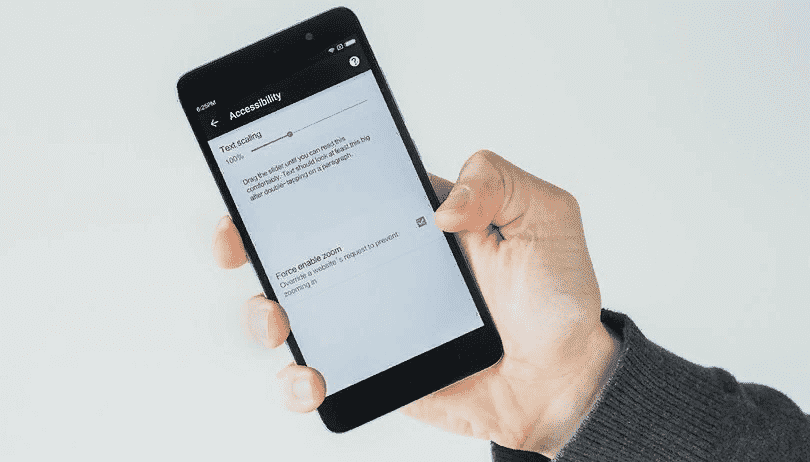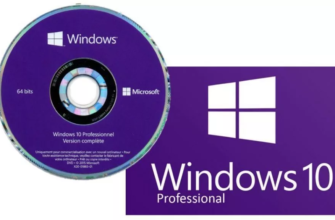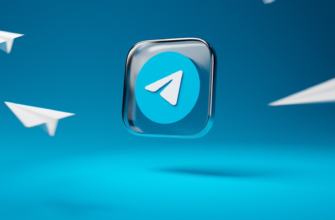Google Chrome сейчас является одним из наиболее часто используемых браузеров в мире как на компьютерах, так и на смартфонах, особенно на тех, которые работают под управлением Android. Он не только популярен, но и является одним из лучших вариантов для тех, кто любит скорость в мобильном Интернете. Вот несколько советов и приемов, которые помогут поднять ваш опыт работы с Chrome на новый уровень.
- Есть ли блокировщик рекламы?
- Могу ли я установить расширения?
- Как мне экспортировать закладки?
- Как мне управлять уведомлениями?
- Скрытые функции в Chrome для Android
- Режим чтения
- Zoom на любом сайте
- Загружайте сайты, когда у вас ненадежное соединение
- Сохраняйте веб-страницы в формате PDF
- Сохранить данные во время просмотра
- Попробуйте экспериментальные функции
- Ваши советы?
Есть ли блокировщик рекламы?
Да, в Google встроен блокировщик рекламы, и он включен по умолчанию. Однако тот факт, что вы все еще видите случайную рекламу, связан с рекламой в соответствии с так называемыми стандартами рекламных объявлений. Пока реклама не перекрывает контент и не заставляет смартфон вибрировать, Google проверяет её и отображает в Chrome для Android.
Однако, если вы хотите использовать более агрессивную блокировку рекламы или даже uBlock Origin с открытым исходным кодом, вам нужно использовать альтернативный браузер вместо Chrome для Android. Например, Brave также основан на Chromium и содержит строгий блокировщик рекламы. Создатели Brave хотят заменить обычную рекламу системой компенсации, основанной на блокчейне.
Для uBlock Origin вам понадобится установить Firefox для Android и установить там надстройку.
Могу ли я установить расширения?
Нет, Chrome для Android, к сожалению, не поддерживает надстройки. Это особенно раздражает, если вы хотите синхронизировать расширения Chrome из настольной версии с вашим мобильным приложением Chrome. Такое можно найти в других браузерах. Например, Mozilla Firefox, как мы уже упоминали выше, имеет такие расширения, как ublock Origin, Яндекс Браузер имеет огромное количество дополнений и может устанавливать их прямо из магазина Chrome.
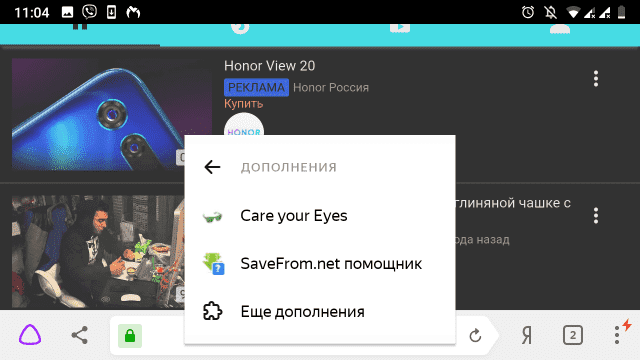
Как мне экспортировать закладки?
Волшебное слово — облачная синхронизация. С самого первого запуска приложения браузер Chrome позволит вам синхронизировать пароли и закладки с вашей учетной записью Google. Есть много удобных преимуществ использования Chrome на других устройствах, таких как ваш компьютер или ноутбук. Многие входы в систему выполняются быстрее, и когда вы вводите URL-адреса, браузеры каждой из различных платформ вносят предложения и экономят ваше время.
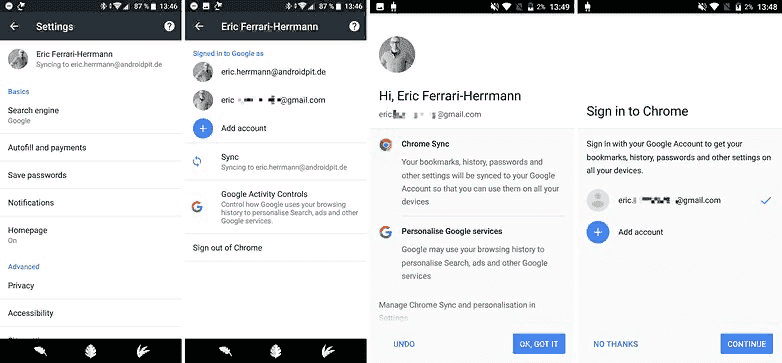
Если вы уже синхронизируете закладки, все, что вам нужно сделать, это найти их с вашего телефона в браузере на компьютере. Закладки, созданные в Chrome для Android, хранятся в папке «Мобильные закладки», содержимое которой автоматически копируется на все остальные устройства.
Как мне управлять уведомлениями?
Как приложение Google, Chrome, очевидно, является одним из первых, кто поддерживает новейшие функции управления уведомлениями Android, такие как «пуши». В настройках приложения в разделе Уведомления вы можете найти все сайты, которые отправляют push-уведомления.
Можно отключить звук для отдельных веб-сайтов или выбрать способ их уведомления. Может быть, светодиода достаточно, пока вибрация или звук отключены.
Если вы хотите получать уведомления о событиях в своих учетных записях в социальных сетях, но не хотите использовать место для хранения приложений Facebook или Twitter, вы можете включить уведомления для мобильных сайтов и не беспокоиться об установке приложений.
- Facebook: войдите на сайт Facebook (не в приложение) на своем устройстве, откройте меню (значок в правом верхнем углу), прокрутите вниз до «Настройки учетной записи». Нажмите «Уведомления» и включите их.
- Twitter: войдите на мобильный сайт Twitter и нажмите кнопку уведомлений или кнопку настроек, выберите Push-уведомления и включите их.
Вуаля! Вы можете оставаться в курсе событий в социальных сетях на вашем телефоне, не заботясь о приложениях.
Скрытые функции в Chrome для Android
Chrome имеет много функций, которые можно разблокировать с помощью встроенного списка флагов. В адресной строке введите «about: flags», и Chrome покажет список. Одна из таких скрытых функций в Chrome для Android — это функция поиска.
Режим чтения
Иногда в Chrome появляется предложение сделать страницу более удобной для чтения. Если вы нажмете на кнопку, шрифты будут увеличены, а дизайн веб-сайта будет изменен, чтобы вы могли легче читать текст. Хотите иметь возможность настроить любой сайт таким образом?
Ищите reader в Chrome flags, как мы показали выше, и включите «Always». Тогда вы сможете прочитать каждую статью в удобном виде.
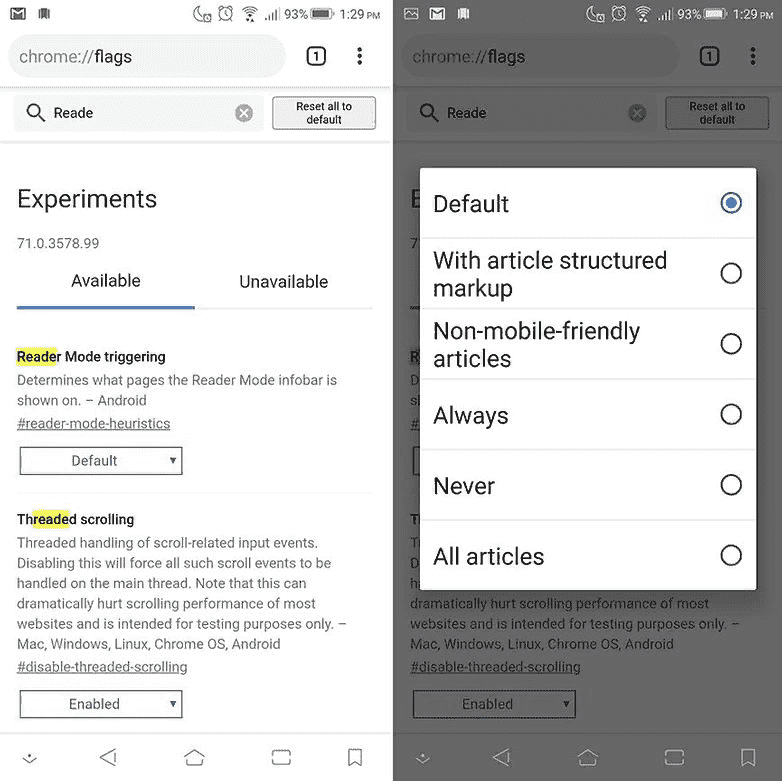
Zoom на любом сайте
По некоторым причинам мобильные версии многих сайтов не позволяют увеличивать и уменьшать масштаб вручную, даже если это нормально для настольных компьютеров. Это может быть особенно неприятно для слабовидящих, но у нас нет причин жаловаться на плохо оптимизированный веб-сайт. К счастью, в Chrome есть способ отменить любые ограничения масштабирования.
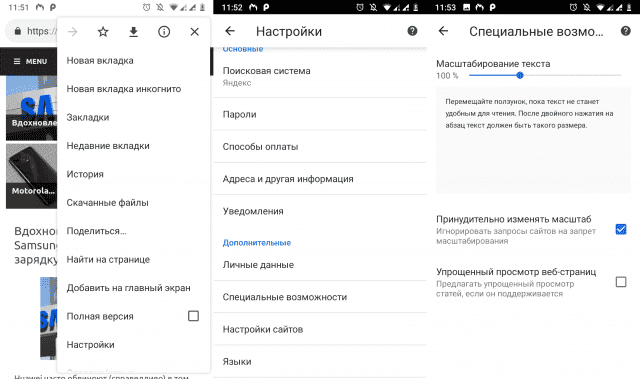
Откройте меню настроек в Chrome, выберите «Специальные возможности» и переключите «Принудительно изменять масштаб». Теперь вы можете увеличить любую страницу.
Загружайте сайты, когда у вас ненадежное соединение
Если вы попытаетесь получить доступ к веб-сайту в автономном режиме, Chrome предложит кнопку «Скачать при подключении к интернету». Нажмите, и страница будет автоматически загружена, как только ваше соединение будет восстановлено. Это почти наверняка будет быстрее, чем вручную контролировать уровень сигнала и обновлять страничку.
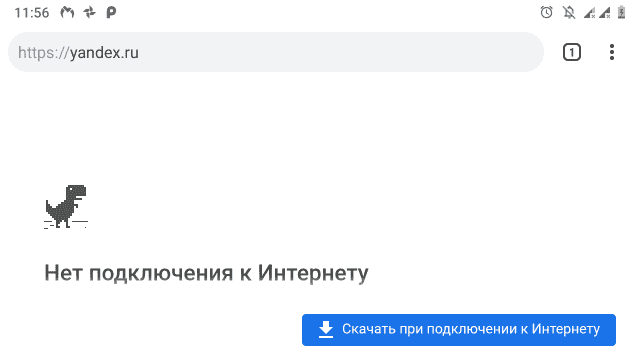
Сохраняйте веб-страницы в формате PDF
Иногда вы видите страницу с отличной информацией и хотите загрузить ее на потом или использовать ее в формате, который может быть прочитан другими приложениями. PDF отлично подходит для этого, и легко превратить любую страницу, с которой вы сталкиваетесь в Chrome, в красивый документ PDF.
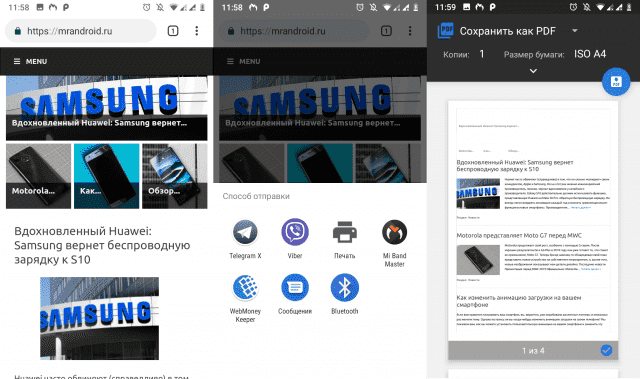
На странице, которую вы хотите загрузить, нажмите кнопку «Поделиться» в меню (3 точки).
Выберите «Печать» из общего меню, а затем выберите «Принтер» и замените на «Сохранить как PDF» . Затем нажмите кнопку в правом верхнем углу, чтобы загрузить файл и сохранить его в своих папках. Полученный документ можно даже распечатать на принтере, а если с принтером проблемы, то стоит посмотреть решение на https://arsicom.ru/
Сохранить данные во время просмотра
Если вы пользуетесь мобильным Интернетом, возможно, вы захотите сэкономить трафик. Chrome имеет специальный режим, который поможет вам сделать это. Просто откройте Chrome и выберите «Настройки»> «Экономия трафика» и включите.
При просмотре с этим режимом веб-страницы перед загрузкой сжимаются серверами Google, чтобы они потребляли меньше данных. Chrome даже отслеживает, сколько трафика вы сэкономили в процессе.
Попробуйте экспериментальные функции
Продвинутые пользователи браузеров, которым нравится работать с различными настройками и опциями, должны знать, что существует версия Chrome, которая предварительно тестирует различные бета-функции за недели или месяцы до того, как они станут доступны в основном приложении Chrome.
Она называется Chrome Canary, и если вы используете её в качестве основного браузера и переходите к ранее упомянутым параметрам ‘flags’ (about: flags или chrome: // flags), вы можете включить еще больше функций, которые тестируются Google, такие как новые пользовательские интерфейсы и меню. Конечно, будучи экспериментальным, приложение несколько нестабильно, но, по крайней мере, оно часто обновляется, поэтому любые проблемы, с которыми вы сталкиваетесь, не должны длиться долго.
Ваши советы?
Вы уже используете Chrome на Android? Какие секретные или полезные функции вы используете? Поделитесь своими советами в комментариях ниже!